Perbaiki Kode Kesalahan Tim Microsoft 4c7
Diterbitkan: 2023-03-21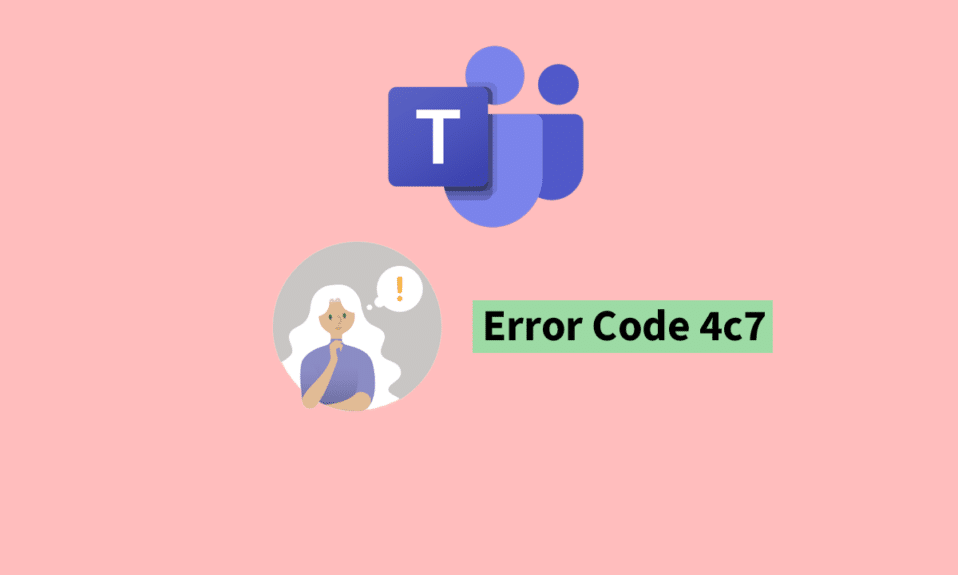
Meskipun aplikasi Microsoft Teams relatif stabil, Anda mungkin mengalami kode kesalahan pada beberapa kesempatan. Salah satu kode kesalahan umum dalam gim ini adalah kode kesalahan 4c7. Anda mungkin bertanya-tanya seperti apa itu kode kesalahan 4c7 Teams. Dalam hal ini, Anda telah datang ke tempat yang tepat. Oleh karena itu artikel ini mengenai semua informasi tentang bagaimana Anda dapat menyelesaikan kode kesalahan Microsoft Teams 4c7. Jadi, lanjutkan membaca untuk mengetahui bagaimana cara memperbaiki kesalahan 4c7 di Teams Desktop.
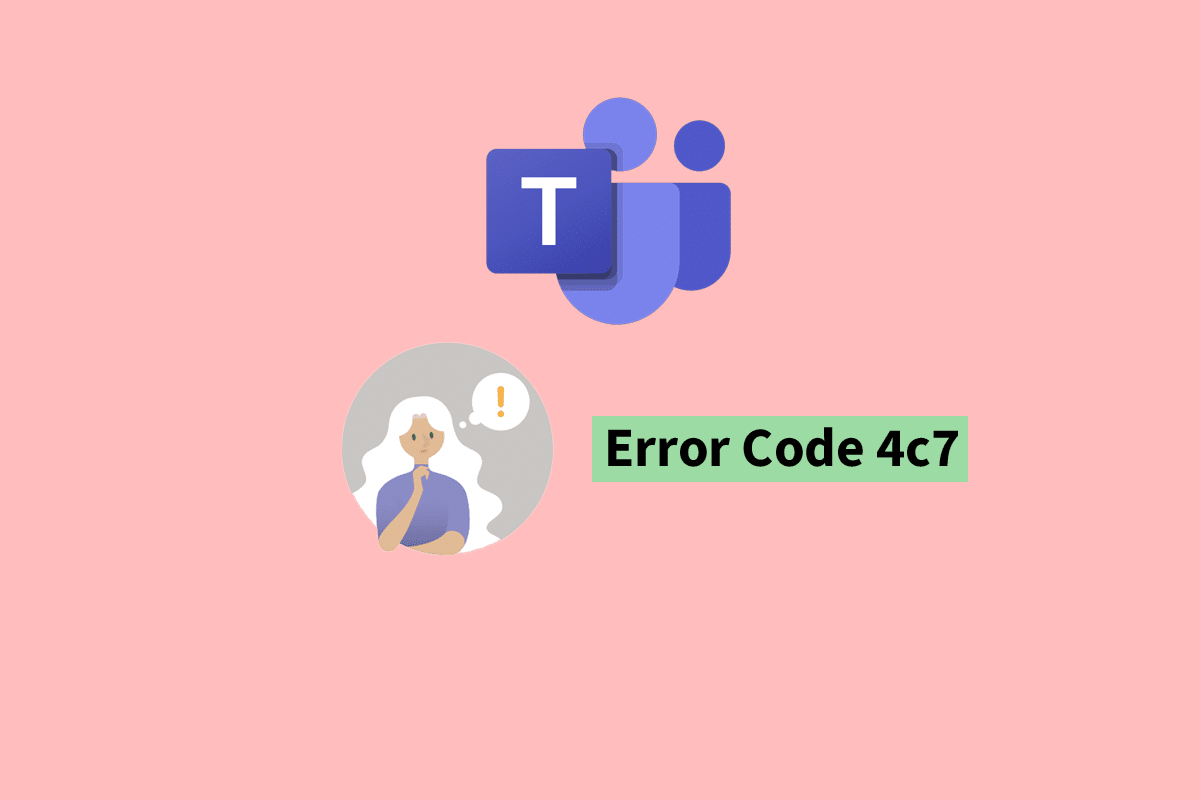
Daftar isi
- Cara Memperbaiki Kode Kesalahan Tim Microsoft 4c7
- Apa itu Tim Kode Kesalahan 4c7?
- Apa Penyebab Umum Kode Kesalahan Tim Microsoft 4c7?
- Bagaimana cara memperbaiki kesalahan 4c7 di Teams Desktop
- Jenis Integrasi apa yang dimiliki Microsoft Teams dengan Microsoft Windows?
- Apa Beberapa Kode Kesalahan Umum Lainnya di Microsoft Teams?
Cara Memperbaiki Kode Kesalahan Tim Microsoft 4c7
Microsoft Teams adalah bagian dari rangkaian aplikasi Microsoft Office 365 dan dirancang untuk meningkatkan kerja tim dan meningkatkan produktivitas. Demikian pula, ini adalah aplikasi untuk kolaborasi dan komunikasi untuk tim. Ini menyediakan lokasi terpusat untuk obrolan, konferensi video, penyimpanan file, dan integrasi aplikasi, dan dapat digunakan di berbagai perangkat dan platform, termasuk Windows, macOS, iOS, dan Android. Selain itu, kemampuannya untuk menyelenggarakan rapat virtual dan acara online memungkinkan kerja jarak jauh dan kolaborasi tim jarak jauh. Ini menawarkan semua alat yang dapat meningkatkan pekerjaan untuk organisasi dan tim. Pada artikel ini, kami memberikan kepada Anda panduan bermanfaat yang akan mengajarkan Anda cara memperbaiki kode kesalahan Microsoft Teams 4c7 secara mendetail.
Apa itu Tim Kode Kesalahan 4c7?
Kode kesalahan 4c7 di Microsoft Teams biasanya menunjukkan masalah dengan akun pengguna atau konektivitas jaringan. Hal ini dapat disebabkan oleh berbagai masalah seperti klien Teams yang kedaluwarsa atau rusak, kredensial masuk yang salah, atau koneksi jaringan yang tidak dapat diandalkan. Anda mungkin bertanya-tanya saat menemukan kode kesalahan – 4c7 ada cara yang lebih permanen untuk masuk ke Microsoft Teams. Memiliki pemahaman tentang apa yang menyebabkan kode kesalahan bagi Anda itu penting. Menghadapi kode kesalahan ini bisa menjadi pengalaman yang membuat frustasi bagi mereka yang ingin menggunakan aplikasi tersebut. Dengan demikian, mengetahui cara memperbaiki kode kesalahan Microsoft Teams 4c7 bisa sangat membantu.
Apa Penyebab Umum Kode Kesalahan Tim Microsoft 4c7?
Kode kesalahan 4c7 di Microsoft Teams dapat disebabkan oleh beberapa faktor. Setelah mengetahui apa itu kode kesalahan 4c7 Teams, Anda dapat mengetahui beberapa penyebab paling umum dari kode kesalahan ini dengan membaca di bawah ini.
- Klien Tim Kedaluwarsa : Jika pengguna menggunakan versi Tim kedaluwarsa, mereka mungkin mengalami kode kesalahan 4c7.
- Kredensial Login Salah : Jika pengguna telah memasukkan informasi login yang salah, Teams tidak akan dapat mengautentikasi pengguna dan kode kesalahan 4c7 mungkin muncul.
- Masalah Konektivitas Jaringan : Koneksi jaringan yang buruk atau tidak dapat diandalkan dapat menyebabkan kode kesalahan 4c7 di Teams.
- Penginstalan Tim yang Rusak : Penginstalan Tim yang rusak dapat menyebabkan kode kesalahan 4c7 dan mungkin mengharuskan pengguna untuk menginstal ulang aplikasi.
- Perangkat Lunak Firewall atau Antivirus : Perangkat lunak firewall atau antivirus dapat memblokir Teams agar tidak berfungsi dengan baik dan menyebabkan kode kesalahan 4c7.
- Masalah Akun Microsoft : Jika ada masalah dengan akun Microsoft pengguna, mereka mungkin mengalami kode kesalahan 4c7 di Teams.
Bagaimana cara memperbaiki kesalahan 4c7 di Teams Desktop
Setelah mengetahui apa itu kode error 4c7 Teams, kamu bisa mengikuti beberapa cara untuk memperbaiki kode error tersebut. Anda dapat mengikuti salah satu metode di bawah ini.
Metode 1: Sambungkan kembali Akun Microsoft Teams
Microsoft Teams terintegrasi dengan Windows untuk memberikan pengalaman yang lancar dan terpadu bagi pengguna. Anda dapat menghubungkan dan memutuskan akun Microsoft Teams dari Windows. Anda mungkin menghadapi kode kesalahan 4c7 karena gangguan sementara. Dalam hal ini, Anda mungkin bertanya bagaimana cara memperbaiki kesalahan 4c7 di desktop Teams. Anda dapat melakukannya dengan mengikuti langkah-langkah di bawah ini.
1. Tekan tombol Windows + I secara bersamaan untuk membuka Settings .
2. Buka opsi Akun dan pilih Akses kantor atau sekolah .
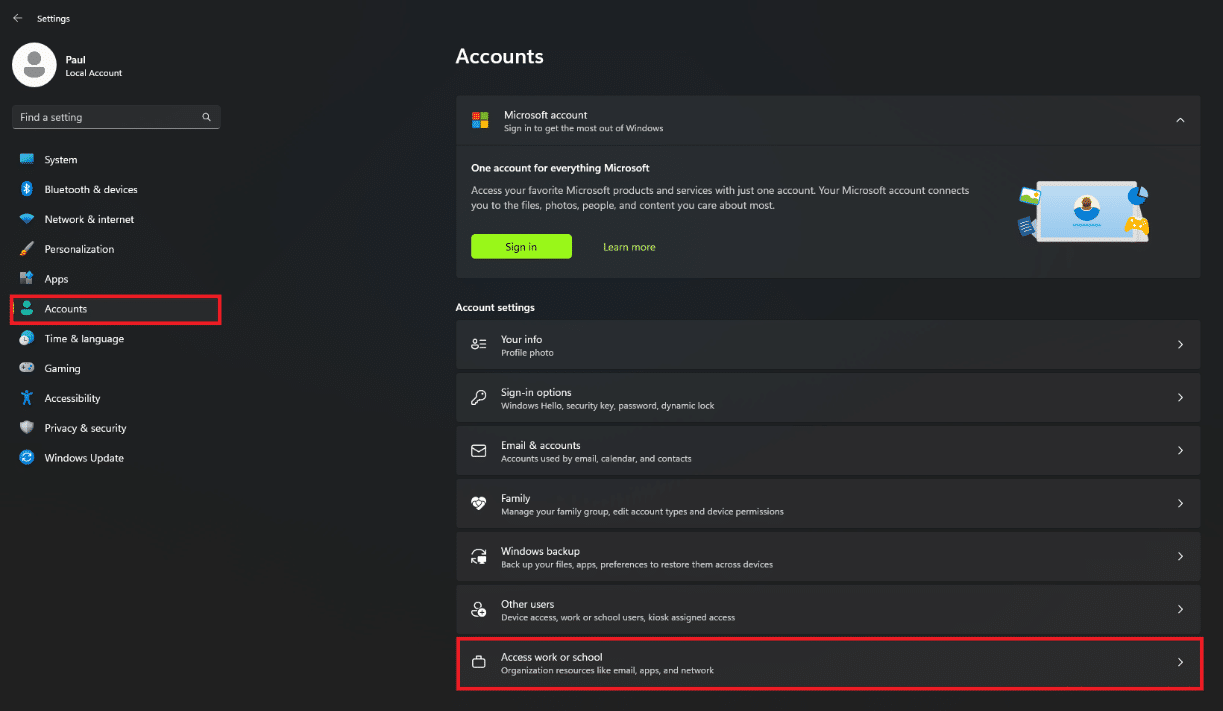
3. Temukan akun Microsoft Teams yang menghadapi kode kesalahan.
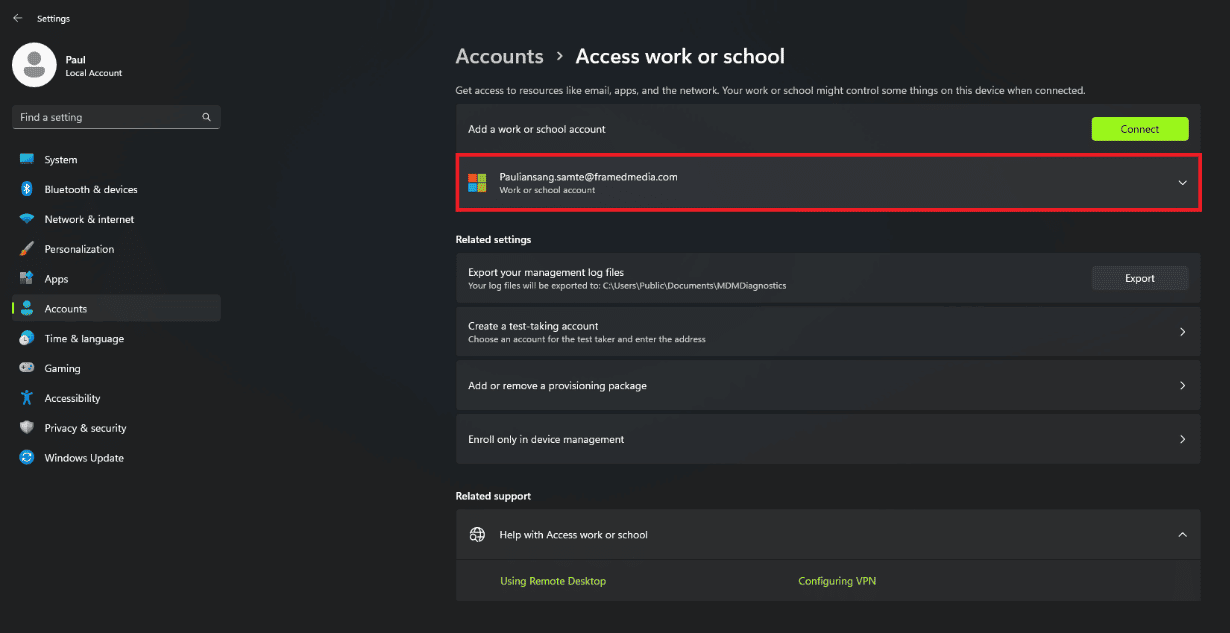
4. Klik Putus .

5. Lalu, klik Yes untuk konfirmasi.
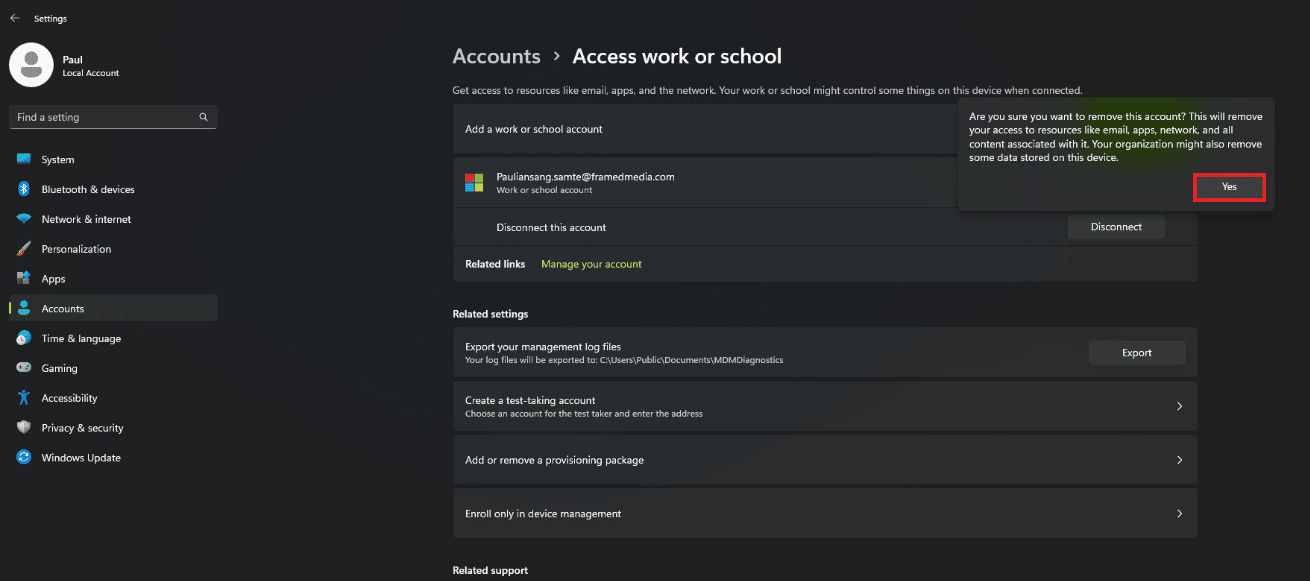
6. Klik tombol Hubungkan untuk menambahkan akun lagi.
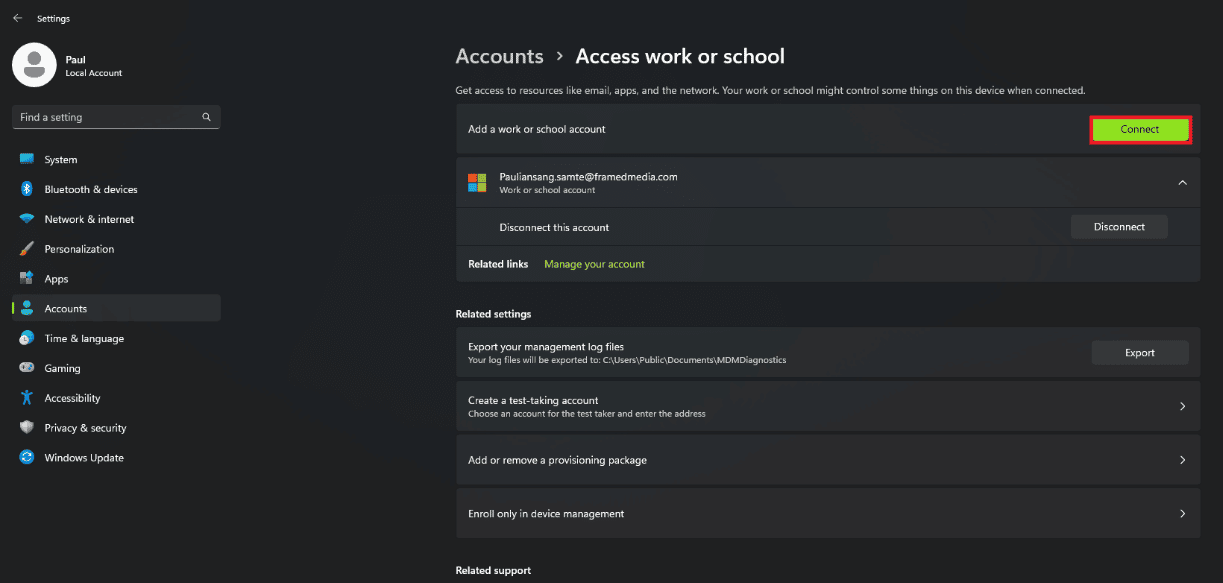
Metode 2: Aktifkan Autentikasi Formulir
Saat menanyakan bagaimana cara memperbaiki kesalahan 4c7 di desktop Teams, autentikasi Formulir adalah perbaikan yang dapat Anda ikuti. Otentikasi formulir digunakan dalam situasi di mana pengguna tidak masuk dengan akun Microsoft, melainkan dengan akun yang dikelola oleh organisasi (seperti akun Direktori Aktif lokal). Anda mungkin juga mengalami dan bertanya-tanya tentang kode kesalahan – 4c7 ada cara yang lebih permanen untuk masuk ke Microsoft Teams. Mengaktifkan autentikasi formulir untuk Microsoft Team dapat memperbaiki kode kesalahan Microsoft Teams 4c7. Untuk melakukan ini, Anda dapat mengikuti langkah-langkah di bawah ini.
1. Luncurkan Konsol Manajemen Microsoft ADFS .
2. Klik opsi Kebijakan Otentikasi di sebelah kiri layar.
3. Arahkan ke bagian Actions dan pilih opsi Edit Global Primary Authentication dari menu sebelah kanan.
4. Klik pada tab Intranet , dan pilih Forms Authentication .
5. Klik Ok untuk menerapkan pengaturan.
Baca Juga: Tim Microsoft Akan Membiarkan Anda Mengubah Diri Menjadi Avatar 3D mulai Mei
Metode 3: Aktifkan Tim Microsoft
Perbaikan yang juga bisa Anda ikuti adalah mengaktifkan Microsoft Teams. Demikian juga, Anda mungkin mengalami kode kesalahan sebagai konsekuensi dari Teams yang tidak diaktifkan. Jika Anda menghadapi kode kesalahan – 4c7, ada cara yang lebih permanen untuk masuk ke Microsoft Teams. Anda dapat mengaktifkannya dengan mengikuti langkah-langkah di bawah ini.
1. Kunjungi portal admin Microsoft 365 dan masuk dengan kredensial akun.

2. Buka Pengaturan , dan temukan Microsoft Teams .
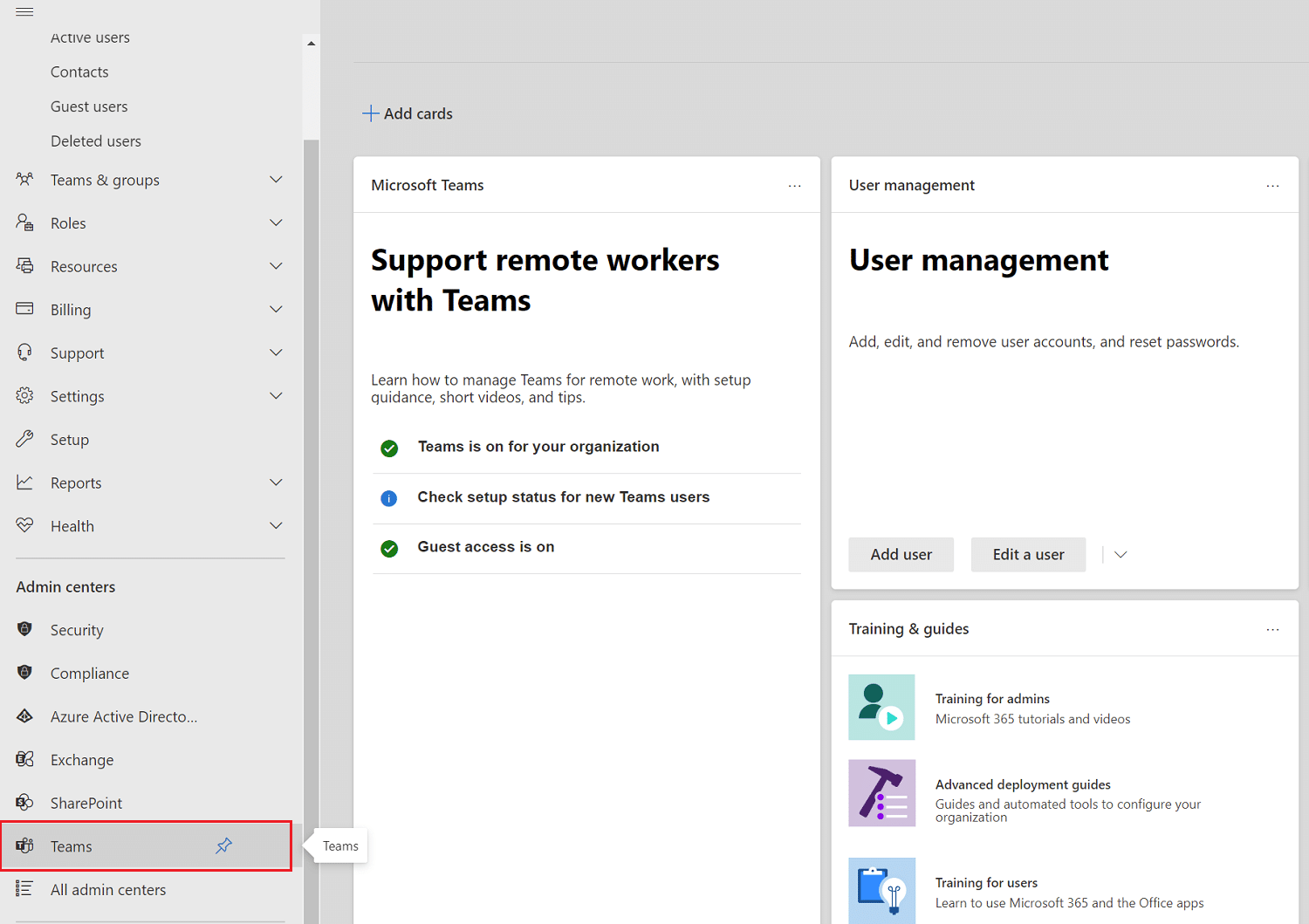
3. Klik Aktifkan untuk jenis pengguna.
4. Klik Simpan .
Metode 4: Hapus Cache Tim Microsoft
Jika Anda bertanya-tanya, bagaimana cara memperbaiki kesalahan 4c7 di desktop Teams? Mengetahui apa yang dilakukan cache Teams dapat membantu. Cache Microsoft Teams adalah area penyimpanan sementara di perangkat pengguna yang menyimpan data dan file yang digunakan oleh aplikasi Teams. Cache ini membantu meningkatkan kinerja aplikasi dengan mengurangi jumlah data yang perlu diunduh setiap kali aplikasi digunakan. Namun, menghapus cache ini terkadang dapat menyelesaikan Kode Kesalahan Microsoft Teams 4c7. Untuk melakukannya, ikuti langkah-langkah di bawah ini.

1. Tekan tombol Ctrl + Shift + Esc bersamaan untuk membuka Task Manager .
2. Temukan proses Microsoft Teams dan klik kanan padanya.
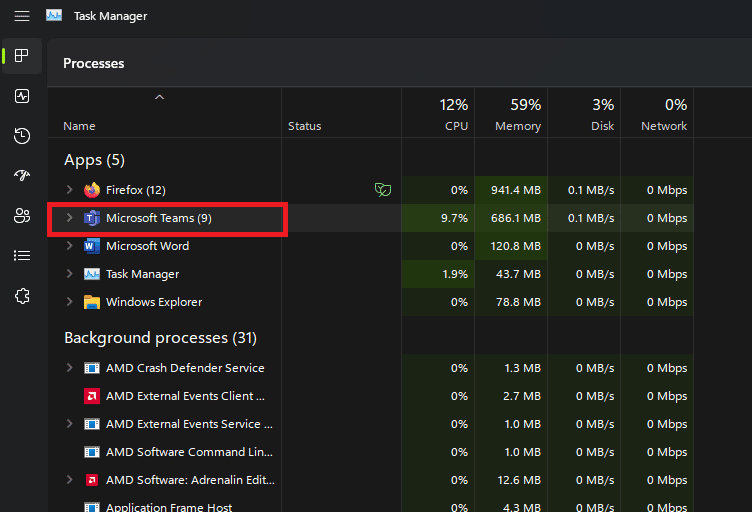
4. Klik pada opsi Akhiri tugas .

5. Buka jendela Run command dengan menekan tombol Windows + R secara bersamaan.
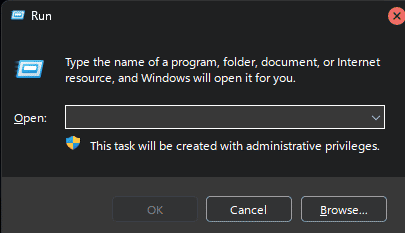
6. Ketik %appdata%\Microsoft\teams di dalam jendela Run dan tekan tombol Enter .
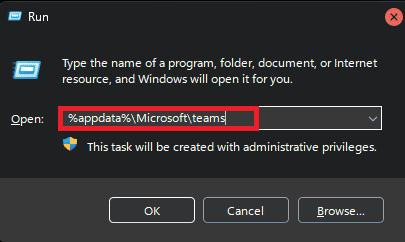
7. Hapus semua file di folder Cache selain folder itu sendiri.

8. Terakhir, reboot PC .
Baca Juga: 10 Cara Teratas untuk Memperbaiki Masalah Microsoft Teams Won't Sync
Metode 5: Instal ulang Microsoft Teams
Saat menemukan kode kesalahan – 4c7, ada cara yang lebih permanen untuk masuk ke Microsoft Teams. Anda dapat mencoba memperbaiki kode kesalahan 4c7 dengan menginstal ulang aplikasi Microsoft Teams. Setelah itu, Anda dapat masuk lagi untuk melihat apakah kesalahan telah diperbaiki. Untuk melakukan ini, Anda dapat mengikuti langkah-langkah di bawah ini.
1. Luncurkan Pengaturan Windows .
2. Klik Aplikasi di menu Pengaturan Windows .

3. Klik Aplikasi Terpasang .

4. Temukan aplikasi Microsoft Teams dan klik tiga titik .

5. Klik pada opsi Uninstall .
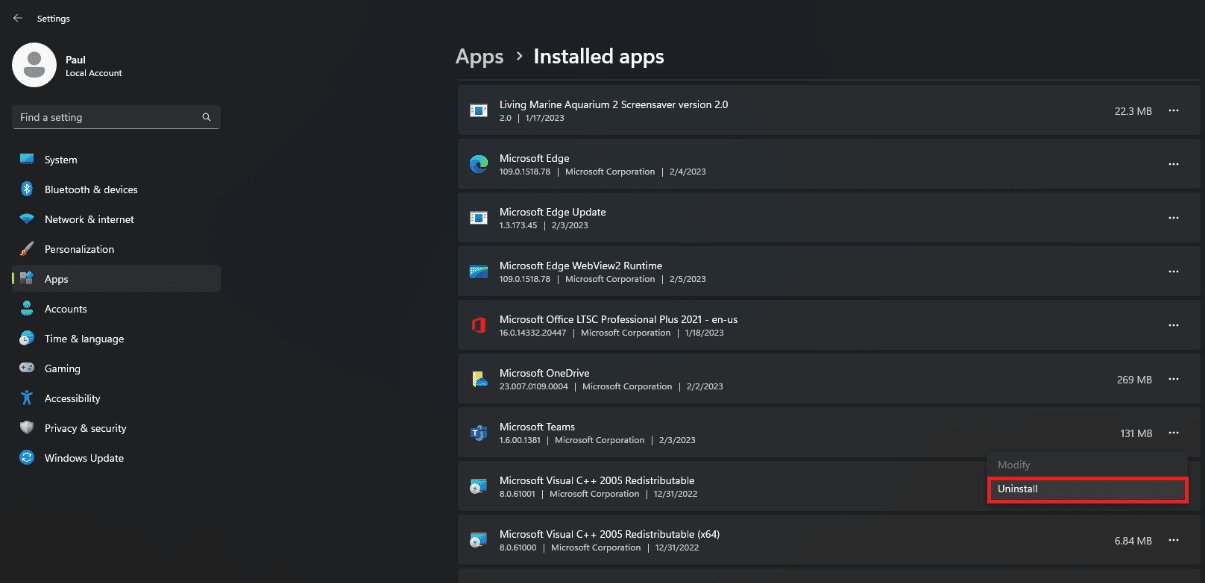
6. Unduh dan instal situs resmi Microsoft Teams .

Metode 6: Hubungi Dukungan Tim Microsoft
Jika ada perbaikan di atas yang gagal untuk Anda, sebaiknya hubungi dukungan Microsoft Teams. Anda bisa mendapatkan bantuan resmi dan perbaikan untuk kode kesalahan ini dari tim dukungan. Mereka dapat membantu bagaimana cara memperbaiki kesalahan 4c7 di Teams Desktop.
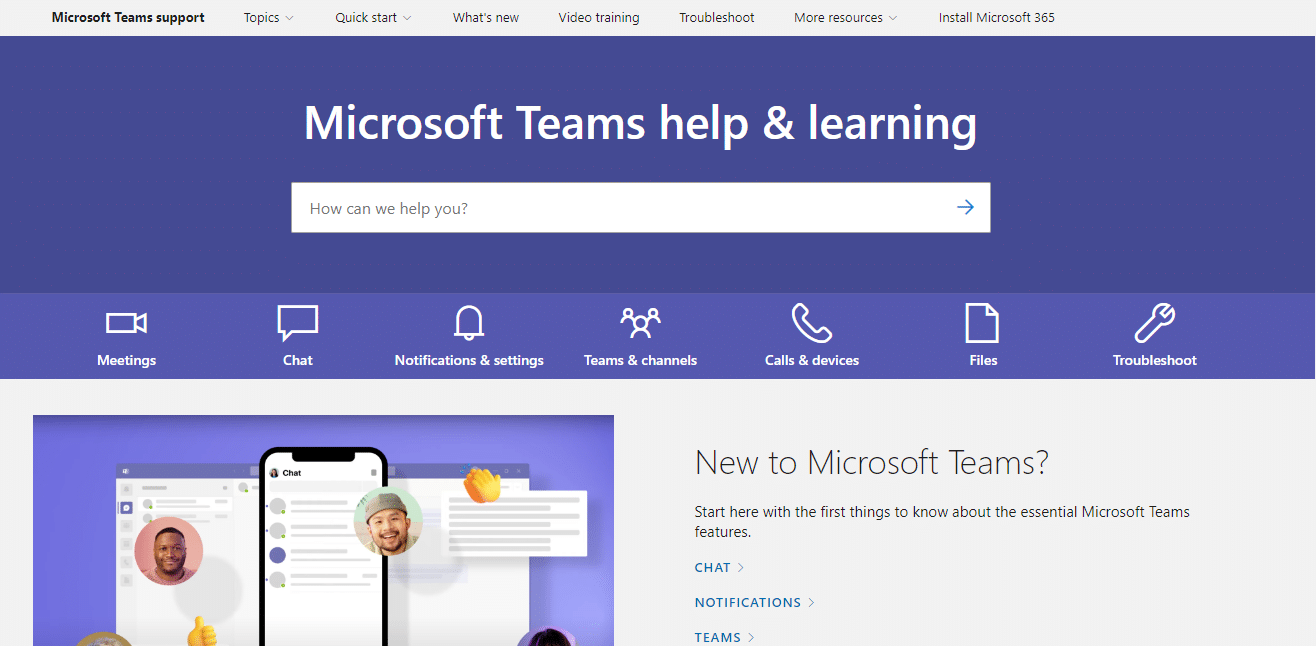
Baca Juga: Perbaiki Tim Microsoft Terus Mengatakan Saya Pergi Tapi Saya Bukan Kesalahan
Jenis Integrasi apa yang dimiliki Microsoft Teams dengan Microsoft Windows?
Berbagai jenis minat yang dimiliki Microsoft Teams dengan Microsoft Windows adalah sebagai berikut:
- Single sign-on (SSO): Pengguna Teams dapat masuk ke aplikasi menggunakan kredensial Windows mereka, sehingga tidak perlu mengingat informasi masuk yang terpisah.
- Notifikasi asli : Notifikasi tim terintegrasi dengan notifikasi Windows, memberikan pengalaman notifikasi yang konsisten dan terintegrasi.
- Microsoft Store : Teams dapat diinstal dari Microsoft Store, memudahkan pengguna untuk selalu memperbarui aplikasi.
- Windows Hello : Teams mendukung Windows Hello, memungkinkan pengguna masuk ke aplikasi menggunakan autentikasi biometrik, seperti sidik jari atau pengenalan wajah.
- Integrasi pusat tindakan : Pemberitahuan tim muncul di pusat tindakan Windows, memberikan akses cepat ke pesan dan panggilan baru.
Apa Beberapa Kode Kesalahan Umum Lainnya di Microsoft Teams?
Beberapa kode kesalahan umum lainnya yang dapat Anda temukan di Microsoft Teams meliputi yang berikut ini:
- Kode kesalahan Teams CAA2000B : Ini adalah kode kesalahan umum dan menunjukkan bahwa Teams tidak dapat tersambung ke layanan.
- Kode kesalahan Teams CAa90008 : Kesalahan ini terkait dengan penyediaan akun dan terjadi saat pengguna mencoba masuk ke Teams tetapi akun mereka tidak disiapkan dengan benar.
- Kode kesalahan Teams CAa90006 : Kode kesalahan ini terjadi saat pengguna mencoba masuk ke Teams tetapi akun mereka tidak dilisensikan untuk layanan tersebut.
- Kode kesalahan Teams CAa90011 : Kode kesalahan ini menunjukkan bahwa ada masalah dengan informasi akun pengguna dan Teams tidak dapat memasukkan pengguna.
- Kode kesalahan Teams CAa90197 : Kode kesalahan ini terjadi saat pengguna mencoba masuk ke Teams tetapi kata sandinya salah.
- Kode kesalahan Teams CAa90010 : Kode kesalahan ini menunjukkan bahwa ada masalah dengan akun pengguna dan Teams tidak dapat memasukkan pengguna.
Pertanyaan yang Sering Diajukan (FAQ)
Q1. Siapa yang dapat mengaktifkan autentikasi formulir di Microsoft Teams?
Jawab . Di Teams, autentikasi formulir dapat diaktifkan oleh administrator TI organisasi untuk memberikan cara masuk yang lebih aman dan terpusat ke platform. Administrator dapat mengonfigurasi autentikasi formulir untuk menggunakan sistem autentikasi organisasi yang sudah ada, seperti sistem masuk tunggal (SSO) atau autentikasi multifaktor (MFA) . Dengan menggunakan autentikasi formulir, organisasi dapat memastikan bahwa hanya pengguna resmi yang memiliki akses ke lingkungan Teams mereka, dan dapat mengamankan data dan komunikasi sensitif di dalam platform.
Q2. Seberapa responsif Tim Dukungan Microsoft?
Jawab . Daya tanggap Tim Dukungan Microsoft bervariasi tergantung pada masalah yang Anda hadapi dan saluran dukungan yang Anda gunakan. Umumnya, Microsoft menyediakan beberapa saluran dukungan, seperti forum online, dukungan telepon, dan dukungan obrolan, untuk membantu pelanggan mengatasi masalah mereka. Untuk masalah kritis, Microsoft menawarkan paket dukungan berbayar yang memberikan waktu respons lebih cepat dan dukungan dengan prioritas lebih tinggi. Namun, untuk pertanyaan umum, waktu respons dapat bervariasi, dan Anda mungkin mengalami waktu tunggu yang lebih lama karena banyaknya permintaan dukungan.
Q3. Apa cara terbaik untuk memperbaiki kode kesalahan 4c7 di Microsoft Teams?
Jawab . Tidak ada satu cara terbaik untuk memperbaiki kode kesalahan 4c7 di Microsoft Teams. Namun, mengaktifkan autentikasi formulir adalah cara umum yang biasanya mengatasi kode kesalahan ini di Microsoft Teams.
Q4. Apakah mungkin untuk memperbaiki kode kesalahan 4c di Microsoft Teams saat offline?
Jwb. Tidak , kode kesalahan 4c di Microsoft Teams terkait dengan masalah konektivitas jaringan dan hanya dapat diperbaiki saat perangkat tersambung ke internet.
Q5. Bisakah Anda memperbaiki kode kesalahan 4c secara permanen di Microsoft Teams?
Jwb. Tidak , tidak mungkin memperbaiki kode kesalahan 4c secara permanen di Microsoft Teams karena mungkin terkait dengan berbagai faktor.
Direkomendasikan:
- Cara Cek Wilayah Valorant
- Apakah Gratis Membuat Akun Vudu?
- Bisakah Anda Meninggalkan Obrolan Grup di Tim Tanpa Diketahui Siapapun?
- Cara Membuat Tim di Microsoft Teams
Kami harap panduan ini bermanfaat dan Anda dapat mempelajari tentang cara mengatasi kode kesalahan Microsoft Teams 4c7 . Beri tahu kami metode mana yang paling cocok untuk Anda. Jika Anda memiliki pertanyaan atau saran, jangan ragu untuk menyampaikannya di bagian komentar di bawah.
